
Hoewel SmartThings zijn eigen reeks sensoren en apparaten heeft, kunt u ze verbinden met allerlei apparaten van derden, waardoor u uniforme controle hebt vanaf één app.
VERWANT: Hoe u de SmartThings Home Monitoring Kit installeert
Er zijn een klein handvol Sensoren en apparaten van het merk SmartThings beschikbaar om verbinding te maken met uw SmartThings-hub, zoals bewegingssensoren, waterlekkagesensoren, sensoren voor openen / sluiten en zelfs een streamingcamera, maar SmartThings is niet beperkt tot alleen die apparaten. U kunt zelfs toevoegen een heleboel verschillende apparaten van derden naar SmartThings en laat ze communiceren met uw andere sensoren en apparaten.
Philips Hue , Belkin WeMo , en zelfs slimme thermostaten zoals de Verkopen zijn slechts enkele van de populaire smarthome-apparaten die u kunt bedienen met SmartThings, en we laten u zien hoe u ze aan uw installatie kunt toevoegen met Philips Hue als voorbeeld. Nadat u uw Philips Hue-lampen heeft toegevoegd, kunt u ze bijvoorbeeld laten inschakelen wanneer een SmartThings-sensor wordt geactiveerd.
Open om te beginnen de SmartThings-app, die het Smart Home Monitor-scherm toont. Tik onderaan op het tabblad "Mijn huis".

Tik vervolgens op het pictogram "+" in de rechterbovenhoek van het scherm.

Selecteer "Add a Thing" wanneer de pop-up onderaan verschijnt.

Selecteer de categorie die betrekking heeft op het product dat u aan uw SmartThings-configuratie toevoegt. In dit geval kiezen we voor "Lichten en schakelaars".
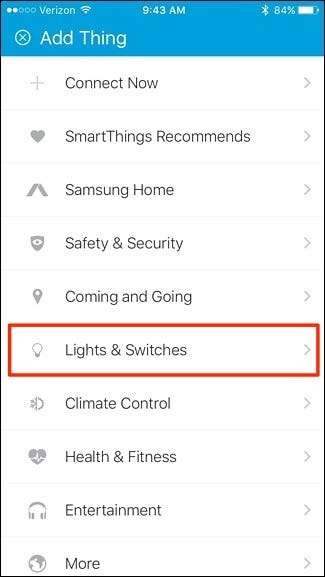
Tik op "Gloeilampen".
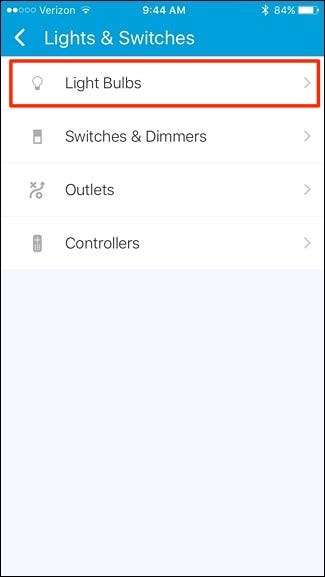
Selecteer "Philips" in de lijst.
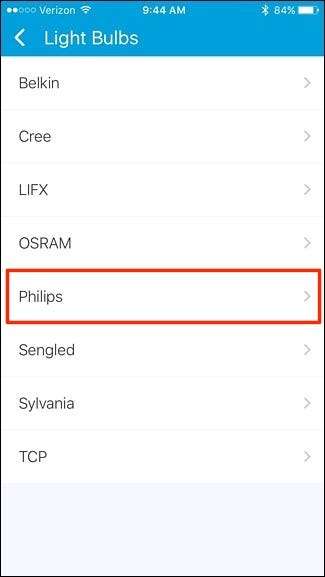
We gaan gewone Hue-lampen aan onze opstelling toevoegen, dus tik op "Philips hue-gloeilamp".
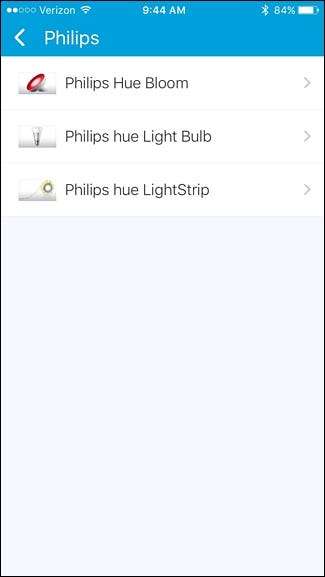
Tik op "Nu verbinden".
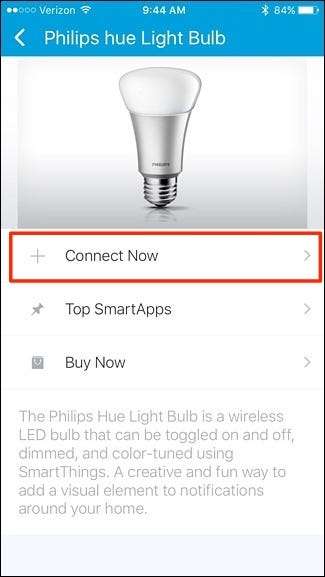
De app zoekt naar uw Hue Bridge en zodra deze deze vindt (aangeduid met "1 gevonden"), tikt u op "Select Hue Bridge".
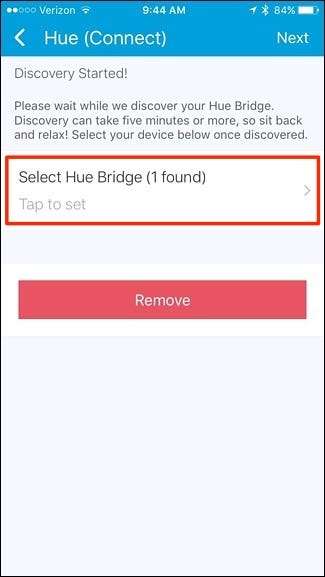
Tik op de weergegeven Hue Bridge om deze te selecteren en tik vervolgens op "Gereed" in de rechterbovenhoek.
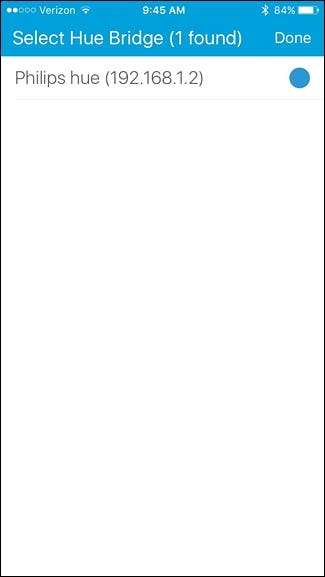
U keert terug naar het vorige scherm, waar u in de rechterbovenhoek op 'Volgende' tikt.
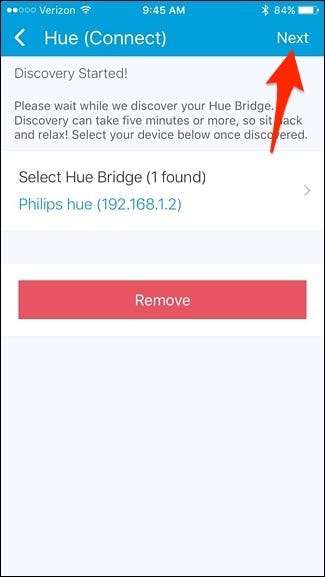
Vervolgens moet je op de knop op je Hue Bridge drukken, waardoor de hub in de koppelingsmodus wordt gezet, zodat de SmartThings-app ermee kan communiceren.
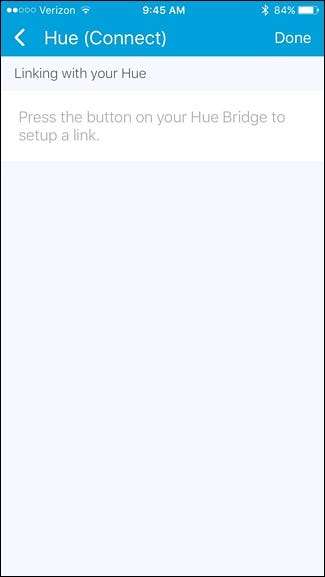
Er verschijnt een bericht dat de verbinding geslaagd is. Tik op "Volgende".
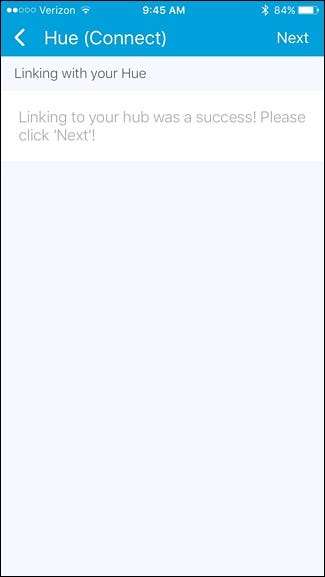
Selecteer daarna de Hue-lampen die u aan SmartThings wilt toevoegen door op "Select Hue Bulbs" te tikken.
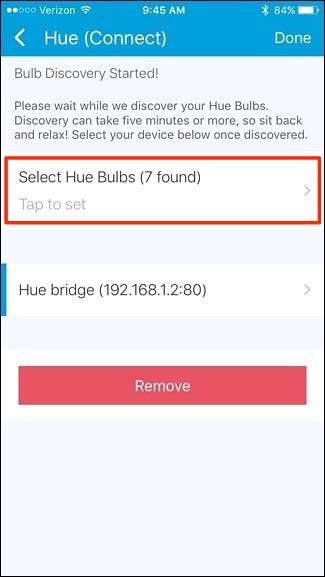
U kunt slechts enkele van de bollen selecteren, zijn ze allemaal. Tik op "Gereed" wanneer u de gewenste lampen heeft geselecteerd.
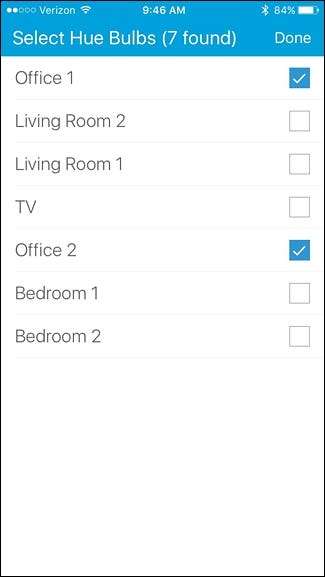
Tik nogmaals op 'Gereed' wanneer u teruggaat naar het vorige scherm.
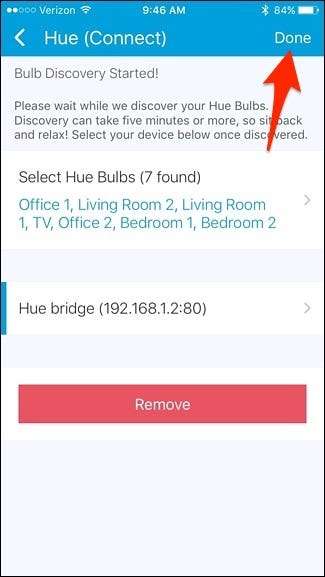
Van daaruit wordt u teruggebracht naar het scherm 'Mijn startpagina'. Tik bovenaan op het tabblad "Dingen".
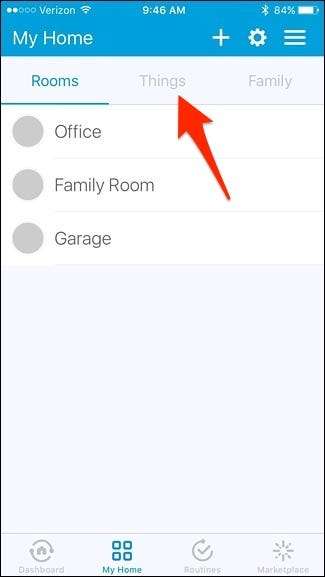
Uw Philips Hue-lampen verschijnen in de lijst naast uw andere SmartThings-sensoren en -apparaten. U kunt afzonderlijke lampen in- en uitschakelen door op de schakelknoppen aan de rechterkant te tikken.
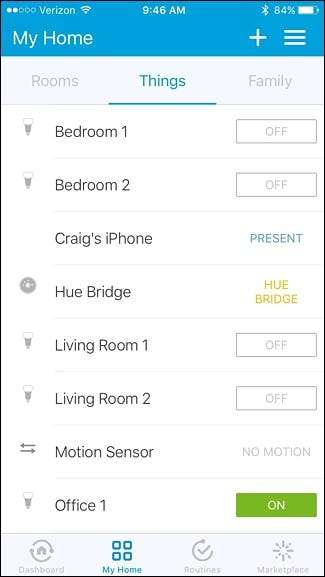
Je kunt natuurlijk meer doen dan alleen je Hue-lampen in- en uitschakelen via de SmartThings-app. Een van de grootste voordelen van het toevoegen van apparaten van derden aan uw SmartThings-installatie (zoals Philips Hue) is dat u bijvoorbeeld uw verlichting kunt inschakelen wanneer een SmartThings-bewegingssensor wordt geactiveerd. Dat is slechts een kort voorbeeld, maar hoe meer apparaten u aan uw installatie toevoegt, hoe meer u kunt doen met domotica.







